普源DHO900的Web控制接口設置指南
普源(Rigol)DHO900系列示波器是一款高性能的數字示波器,廣泛應用于電子測試與信號分析。其內置的Web控制接口使得用戶能夠方便地通過瀏覽器遠程控制示波器,進行數據采集和分析。本文將詳細介紹如何設置普源DHO900的Web控制接口,以便用戶高效、便捷地使用這一功能。
1. 硬件準備與連接

1.1 確保設備就緒
在使用Web控制接口之前,確保DHO900示波器已經正確連接到電源,并經過基本的功能測試。檢查所有輸入信號是否正常,以防干擾到后續的設置。
1.2 網絡連接
為了實現遠程控制,需要將DHO900連接到網絡。可以通過以下步驟進行:
1. 局域網連接:將DHO900通過網線連接到網絡交換機或路由器。確保網絡設備已正常工作,且網絡暢通。
2. Wi-Fi連接(如支持):如果DHO900支持Wi-Fi,則可以通過Wi-Fi網絡連接示波器,確保其接入相同網絡。
2. 獲取DHO900的IP地址
2.1 查看IP地址
在DHO900菜單中找到網絡設置,以確認設備的IP地址。步驟如下:
1. 打開示波器:開啟DHO900設備,等待其啟動完成。
2. 進入設置菜單:通過示波器的觸摸屏,點擊“Setup”圖標,選擇“Interface”選項。
3. 查看IP地址:在網絡設置中,查找并記錄示波器的IP地址。這一地址將在后續步驟中用于訪問Web控制頁面。
2.2 手動設置IP地址(如需要)
如果需要手動設置靜態IP地址,可以在設置菜單中進行:
1. 選擇“Manual”選項,輸入所需的IP地址、子網掩碼和網關地址。
2. 點擊“Save”保存設置,然后重啟DHO900。
3. 啟用Web控制功能
3.1 進入控制設置
在DHO900示波器中,訪問Web控制功能的設置步驟如下:
1. 在“Interface”設置中,查找“Web Control”或“Web Server”相關的選項。
2. 確保Web控制功能已啟用。如果未啟用,選擇該選項并將其打開。
3.2 設置Web用戶權限(可選)
為了保護設備的安全,可以設置Web用戶權限。可以選擇不同的用戶角色(如管理員、訪客等),并設定相關權限。
1. 進入“User Management”設置,加用戶或修改現有用戶的權限。
2. 分配用戶角色,確保需要訪問的賬號具有相應的權限等級。
4. 訪問Web控制界面
4.1 使用瀏覽器訪問
完成DHO900示波器的設置后,使用任意現代瀏覽器(如Chrome、Firefox、Safari等)訪問Web控制界面。輸入示波器的IP地址,例如:http://192.168.1.100(使用實際IP地址替換)。
4.2 登陸Web控制界面
在瀏覽器中打開IP地址后,您將看到DHO900的Web控制界面。根據設置輸入用戶名和密碼以登錄。
默認用戶名/密碼:初次使用時,使用示波器出廠設置的用戶信息進行登錄。請查閱設備手冊以獲取默認賬戶信息。
若已設置個性化的用戶名或密碼,則使用自定義值登錄。
5. Web控制功能操作
登錄后,用戶可以在Web控制界面進行多種操作,包括:
5.1 波形設置
通過波形界面調節輸入通道的垂直、時基及觸發參數,實時觀察波形變化。
支持波形的保存、加載與導出操作。
5.2 數據采集與分析
利用數據處理功能進行頻譜分析、測量參數調整等。
進行數據記錄,并導出到電腦進行后續分析。
5.3 遠程控制
通過Web界面實現遠程控制,用戶可以實時監控示波器狀態,執行各種分析命令而無需物理接觸設備,提高測試效率。








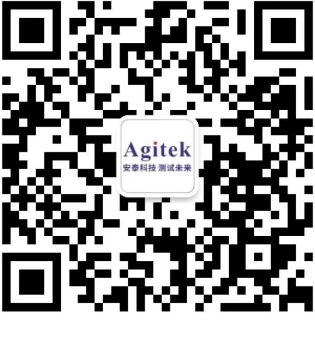 關注官方微信
關注官方微信
